क्या ऐसा संभव है फ्रेंड रिक्वेस्ट भेजें अन्य उपयोगकर्ताओं के लिए कलह . यह उन प्लेटफॉर्म के लिए महत्वपूर्ण है जो एक मजबूत समुदाय का निर्माण करना चाहते हैं, और अब तक डिस्कॉर्ड के पास एक मजबूत समुदाय है।
अब, हाल ही में डिस्कॉर्ड के कई उपयोगकर्ता फ्रेंड रिक्वेस्ट भेजने में असमर्थता के बारे में शिकायत कर रहे हैं। जब कोई फ्रेंड रिक्वेस्ट भेजी जाती है, तो फ्रेंड रिक्वेस्ट फेल बताते हुए एक एरर पॉप अप हो जाता है।
डिस्कॉर्ड पर फ्रेंड रिक्वेस्ट नॉट वर्किंग एरर को कैसे ठीक करें
ठीक कर रहा है मित्र अनुरोध विफल एक बार अंतर्निहित मुद्दों को जानने के बाद डिस्कॉर्ड पर त्रुटि मुश्किल नहीं होती है। चीजों को सीधा करने के लिए निम्नलिखित समाधान पर्याप्त होने चाहिए:
- सही उपयोगकर्ता नाम का प्रयोग करें
- डिस्कॉर्ड ऐप को पुनरारंभ करें या वेब ऐप को पुनः लोड करें
- डिस्कॉर्ड गोपनीयता सेटिंग संपादित करें
1] सही उपयोगकर्ता नाम का प्रयोग करें
यहां आपको सबसे पहले यह जांचना चाहिए कि जिस व्यक्ति को आप फ्रेंड रिक्वेस्ट भेज रहे हैं, उसके यूजरनेम की स्पेलिंग सही है या नहीं। फ्रेंड रिक्वेस्ट फेल्ड एरर के पीछे स्पेलिंग में एक साधारण गलती प्राथमिक कारण हो सकती है, इसलिए, गलतियों से बचने की कोशिश करनी चाहिए।
वर्तनी ठीक है या नहीं, यह पता लगाने के लिए दोबारा जांच करने के बाद, आपको आगे बढ़ना चाहिए और एक बार फिर अनुरोध भेजना चाहिए। यदि सब कुछ योजना के अनुसार होता है, तो त्रुटियों के संबंध में आपको कोई समस्या नहीं होनी चाहिए।
2] डिस्कॉर्ड ऐप को पुनरारंभ करें या वेब ऐप को पुनः लोड करें
हाँ, पुनरारंभ करना या पुनः लोड करना काफी सरल लग सकता है, लेकिन ये क्रियाएँ अधिकांश बुनियादी समस्याओं को हल करने के लिए जानी जाती हैं। इसलिए, यदि आप देर से फ्रेंड रिक्वेस्ट एरर के साथ आमने-सामने आए हैं, तो डिसॉर्ड डेस्कटॉप ऐप को फिर से शुरू करना पहली क्रियाओं में से एक होना चाहिए।
अब, यदि आपको पुनरारंभ आरंभ करने के लिए ऐप को बंद करने में समस्या हो रही है, तो कृपया टास्कबार पर राइट-क्लिक करें।
विंडोज़ 10 मिरर बूट ड्राइव
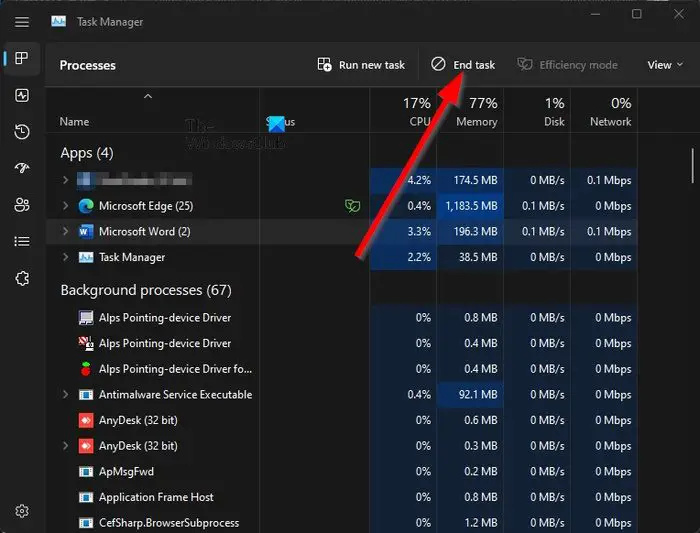
इसके बाद सेलेक्ट करें कार्य प्रबंधक संदर्भ मेनू से।
पर जाएँ प्रक्रियाओं टैब और कलह के लिए देखो।
ऐप पर राइट-क्लिक करें, फिर क्लिक करें कार्य का अंत करें .
अंत में, एक बार फिर डिस्कॉर्ड ऐप में बूट करने के लिए शॉर्टकट पर क्लिक करें।
वैकल्पिक रूप से, यदि आप डिस्कॉर्ड वेब ऐप का उपयोग कर रहे हैं, तो पृष्ठ को अपने पसंदीदा वेब ब्राउज़र से पुनः लोड करें।
3] डिस्कॉर्ड गोपनीयता सेटिंग्स संपादित करें
यहाँ एक बात है, यदि आपने फ्रेंड रिक्वेस्ट फीचर को डिसेबल कर दिया है, तो यह असामान्य नहीं है कि आप जैसे उपयोगकर्ता प्रश्न में त्रुटि का सामना करें। तो, हम इस समस्या से कैसे निजात पा सकते हैं? आसान है, तो चलिए इसके बारे में बात करते हैं।
सबसे पहले, आपको डिस्कोर्ड ऐप खोलना होगा।
यदि आपने पहले से ऐसा नहीं किया है तो साइन इन करें।
तुरंत सेटिंग आइकन पर क्लिक करें।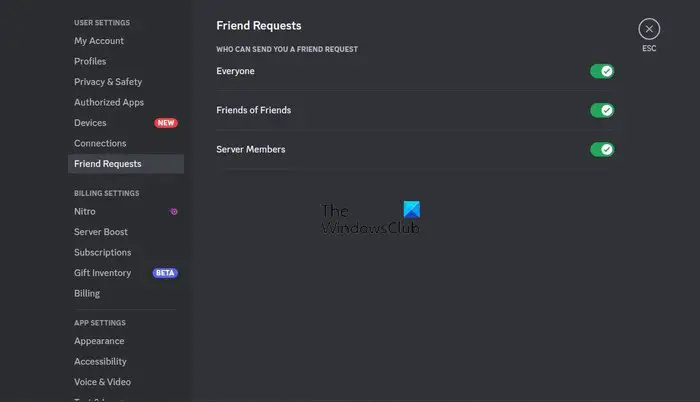
बाएं पैनल से, फिर, आपको फ्रेंड रिक्वेस्ट की तलाश करनी चाहिए।
उस पर क्लिक करें, फिर WHO कैन यू सेंड यू ए फ्रेंड रिक्वेस्ट के सभी विकल्पों पर टॉगल करें।
सुनिश्चित करें कि सभी, दोस्तों के मित्र और सर्वर सदस्य सभी चुने गए हैं।
हमें ध्यान देना चाहिए कि कुछ मामलों में, आप जिस उपयोगकर्ता को फ्रेंड रिक्वेस्ट भेजने की कोशिश कर रहे हैं, उसने आपको ब्लॉक कर दिया है। यदि ऐसा है, तो संभावना है कि यह त्रुटि संदेश दिखाई देने का कारण हो सकता है।
पढ़ना : वैलोरेंट डिस्कॉर्ड 404 एरर के साथ क्रैश हो रहा है
कैसे बताएं कि किसी ने आपको डिस्कॉर्ड पर ब्लॉक कर दिया है?
यदि डिस्कॉर्ड पर किसी अन्य उपयोगकर्ता ने आपको ब्लॉक कर दिया है, तो आप उस व्यक्ति से संबंधित सूचनाएं प्राप्त नहीं कर पाएंगे। इसके अलावा, आपके पास उनसे संपर्क करने की क्षमता नहीं होगी, लेकिन फिर भी उनके संदेशों को सर्वर पर पढ़ने का विकल्प होगा।
क्या डिस्कॉर्ड फ्रेंड रिक्वेस्ट की सीमा बनाए रखता है?
इस सवाल का जवाब हाँ है। वास्तव में आपके द्वारा भेजे जा सकने वाले फ्रेंड रिक्वेस्ट की संख्या की एक सीमा होती है। एक बार जब आप 1000 मित्र प्राप्त कर लेते हैं, तो डिस्कॉर्ड आपको और अनुरोध भेजने से रोक देगा।















